 适用版本:西软移动产品
适用版本:西软移动产品
2.11点菜界面
点菜界面可由台位图中进入,或直接在左侧功能清单处点击切换至点菜界面。
两者在顶部名称和左侧上方的显示略有不同:由台位图进入的点菜界面顶部显示
“点菜”与进入点菜界面的所属台位名称,左侧上方显示该台位已送单的菜品与
未送单的菜品;由功能清单直接切换到的点菜界面顶部只显示“点菜”,左侧上
方显示已点但尚未送单到台位的菜品。左侧下方显示购物车菜品操作模块。右侧
显示从后台管理系统中同步到 app 上的菜谱,最上方显示菜大类,菜大类下显示
选择菜大类中所有的菜小类,菜小类下显示选择菜小类中的所有菜品。点菜界面
如图 2.11-1 所示。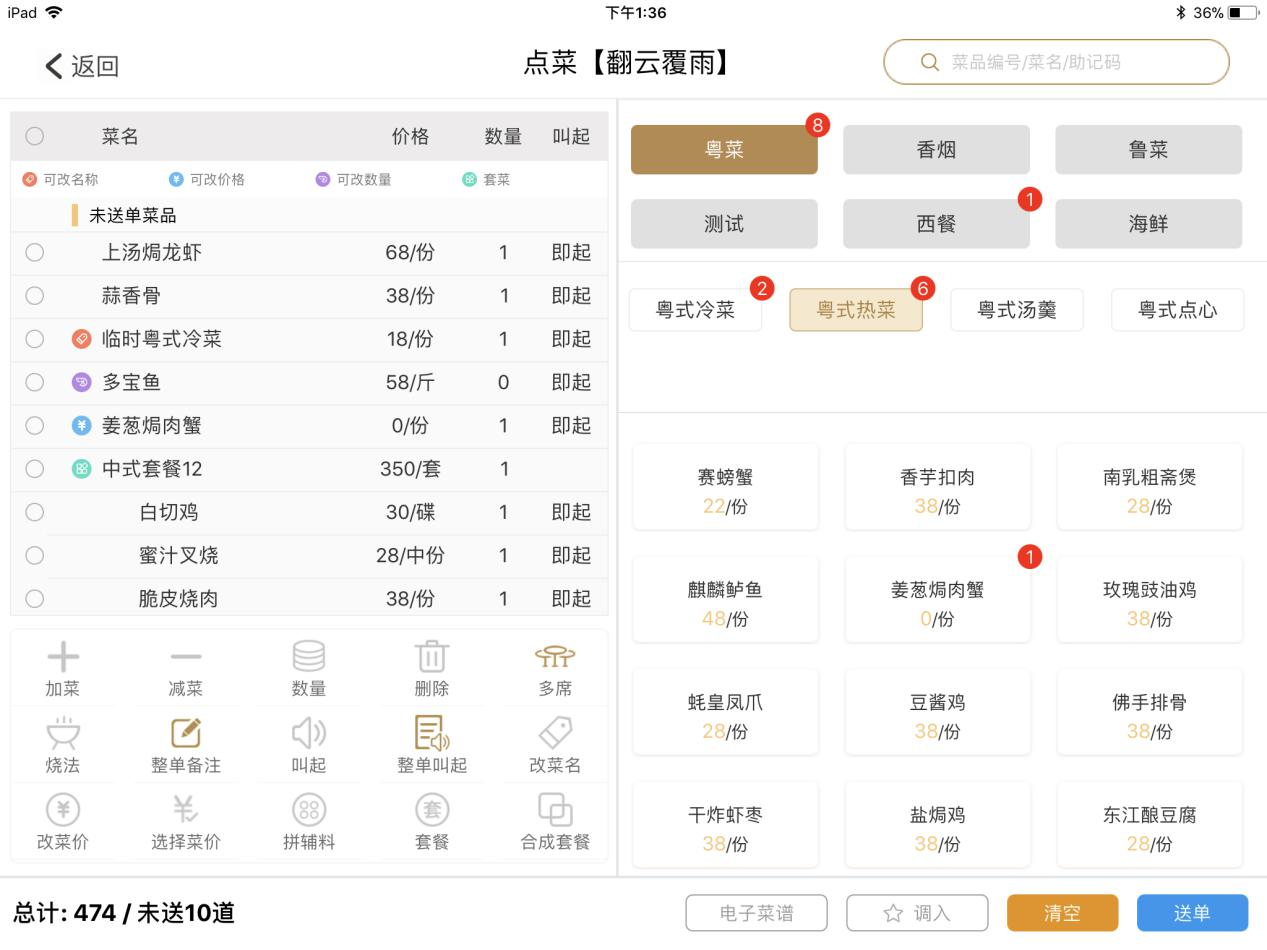
图 2.11-1 点菜界面
由台位图进入的点菜界面和由功能清单直接切换到的点菜界面有部分操作
和按钮显示略有不同,在此,先描述两者一致的通用操作,再针对两者不同的地
方分别进行详细地描述。
菜品搜索:在点菜界面右上角的搜索框中输入完整或部分的菜品编号/菜名/
助记码,即可成功搜索出当前菜谱中符合搜索值的所有菜品信息。清空输入的搜
索值,则可恢复显示全部菜品。
点菜:在界面右侧点选所需菜品,即可成功将所需菜品添加到界面左上角列
表中,以进行送单等后续一系列操作。点击菜大类/菜小类标签可成功切换菜大
类/菜小类,以选择不同菜类下菜品。
注:每次送单均只能点一份套餐。
全选:点击菜名左侧的选择框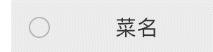 ,可成功选中所有已点未送单菜
,可成功选中所有已点未送单菜
品,再次点击即可成功取消选中所有未送单菜品。
购物车菜品操作:可通过界面左下角显示的购物车菜品操作模块对当前界面
中已点但还未送单的菜品进行操作。当选中的菜品有不能进行的操作时,该操作
按钮呈灰色显示且不能点击。
加菜按钮:选中一项未送单菜品,点击【加菜】,即可成功为选中菜品的数
量加一。若选中的是沽清菜,当加菜当沽清数量上限时,再次点击【加菜】时,
会有提示信息弹出。
减菜按钮:选中一项未送单菜品,点击【减菜】,即可成功为选中菜品的数
量减一。
删除按钮:选中一项或多项未送单的单点的菜,点击【删除】,即可成功将
选中的菜从购物车中删除;选中一项套餐,点击【删除】,即可成功将选中的套
餐及其明细菜从购物车中删除;选中一项套餐下的明细菜,点击【删除】,即可
成功将选中的明细菜从套餐中删除。
数量按钮:选中一项菜品,点击【数量】,弹出修改数量窗口,使用数字键
盘设置菜品数量,点击【确定】,即可成功修改菜品数量。点击【取消】,则直
接关闭修改数量窗口,且不修改菜品数量。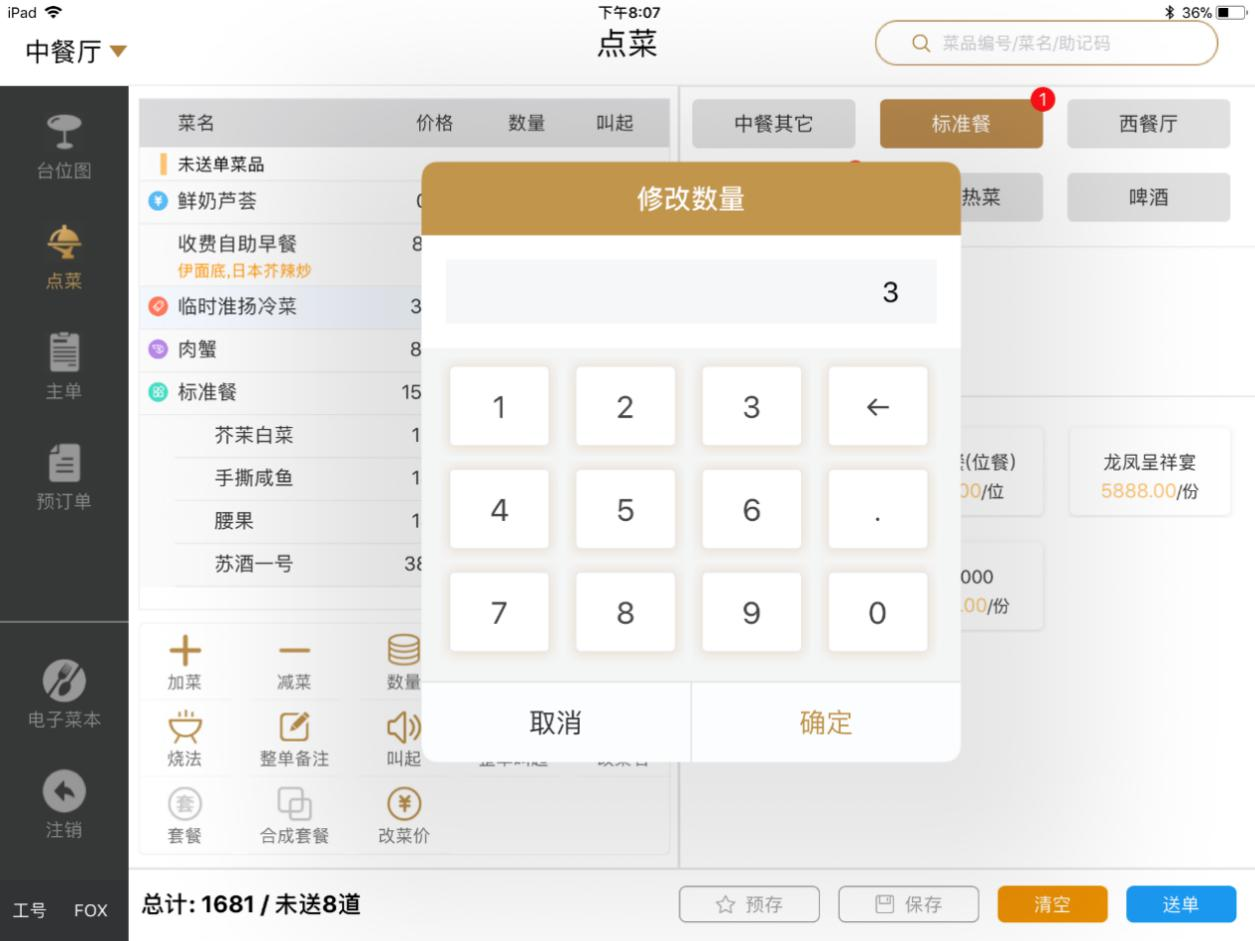
图 2.11-2 修改数量窗口
估清剩余显示:如果估清菜有估清剩余数量并且不为 0,显示剩余数量。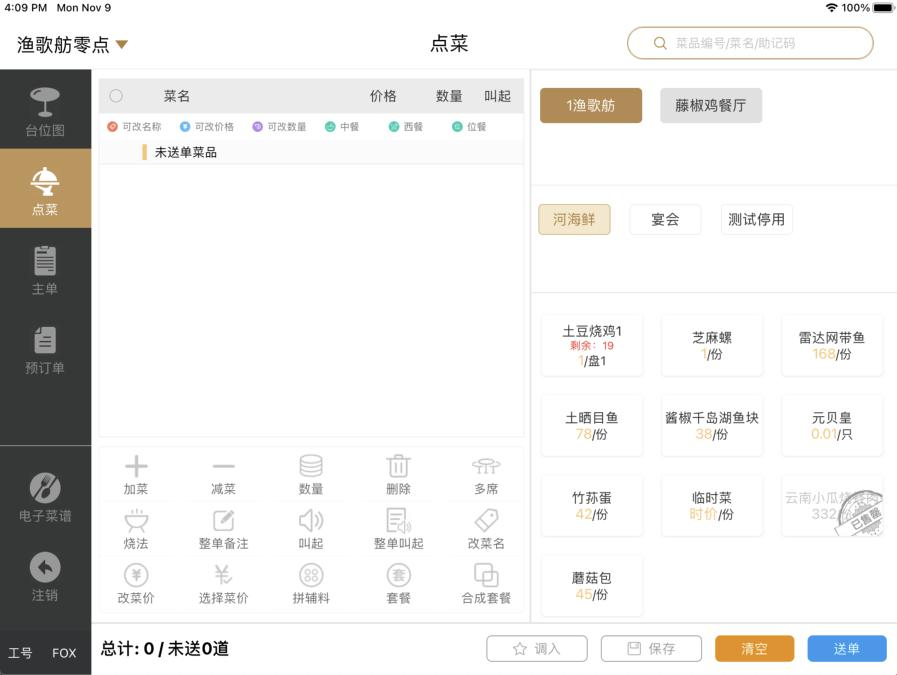
图 2.11-3 估清剩余显示
套餐按钮:选中一项套餐,点击【套餐】按钮,选择中式套餐或西式套餐,
会有不同的后续操作步骤:
选中菜品为中式套餐:点击【套餐】按钮时,使【套餐】按钮为选中状态,
此时在右侧菜谱中点选菜品,即可成功将菜品添加为选中中式套餐的明细菜。
选中菜品为西式套餐(对接 XMS):点击【套餐】按钮,可弹出西式套
餐明细窗口(如图 2-11-3 所示)。窗口左侧显示每个道次已选中的明细菜,
右侧显示左侧选中道次的可选明细菜。对接 XMS 只能对菜品明细进行替
换。
先在左侧点击想要替换掉的菜品,在右侧的道次明细中点击想要的菜品,
即可将左侧的菜替换掉。点击【确定】,即可成功修改该套餐明细菜。
当已对明细菜品做过替换操作时,点击【取消】时,会弹出提示信息询问
是否要取消操作。
注:当一开始选择的西式套餐没有明细菜时,点击【套餐】按钮时会弹出
提示信息,提示该西式套餐没有明细菜。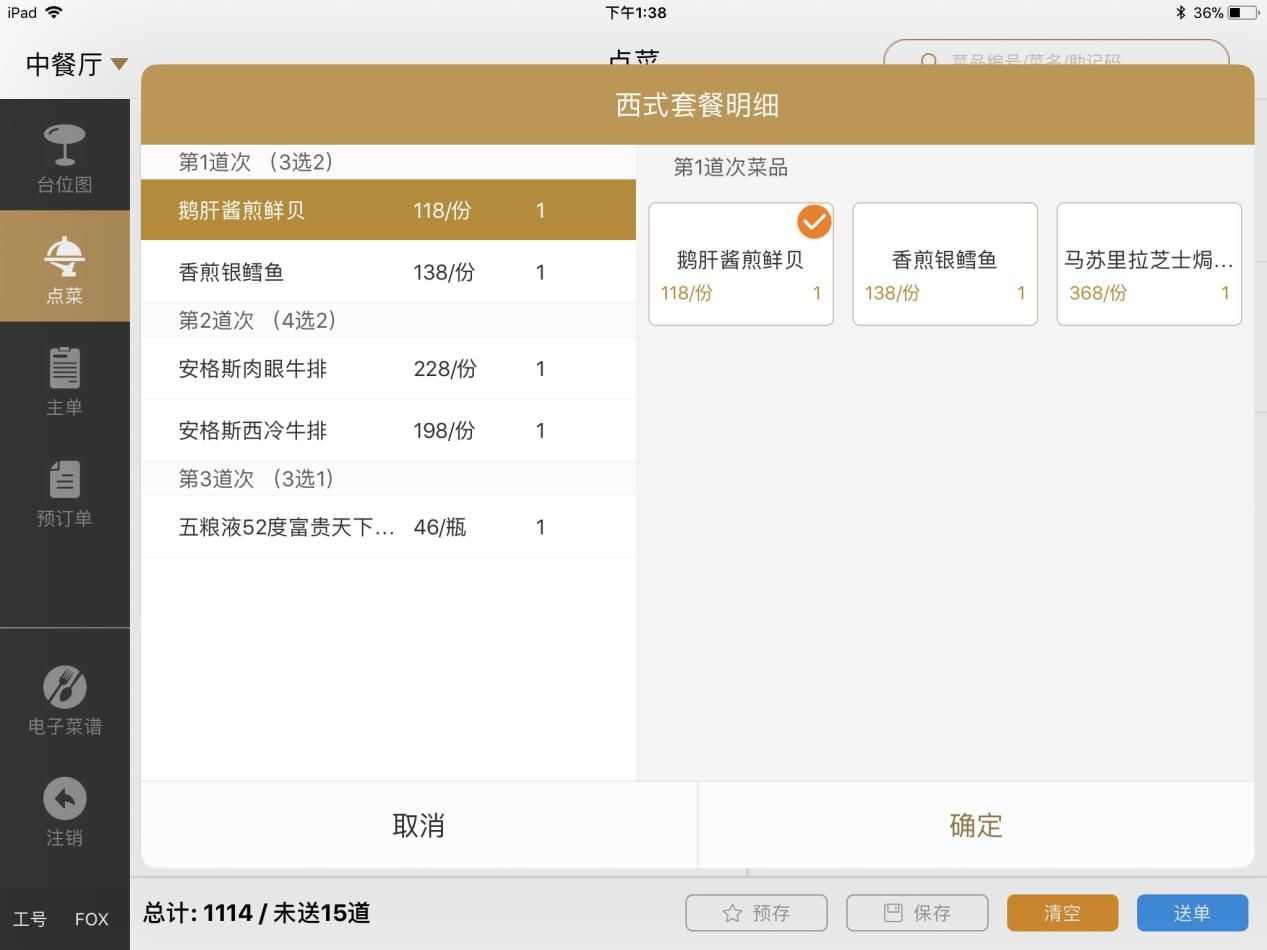
图 2.11-3 西式套餐明细窗口(对接 XMS)
选中菜品为西式套餐(对接 X60601):点击【套餐】按钮,可弹出西式
套餐明细窗口(如图 2.11-4 所示)。窗口左侧显示每个道次已添加的明细
菜,右侧显示左侧选中道次的可选明细菜。对接 X60601 只能对菜品明细
进行增删。
添加明细菜:假若想向第一道次添加明细菜,点击第一道次右侧的添加按
钮或点击第一道次中的一道菜,此时右侧的道次明细即可显示第一道次的
所有可添加明细。点击想要的菜品,即可向第一道次添加明细菜。点击【确
定】,即可成功修改该套餐明细菜。当超出道次数量限制时,点击明细菜
添加时会弹出提示,提示不可再添加明细菜。
删除明细菜:左滑想要去除的明细菜,点击删除按钮即可删除明细菜。
当已对明细菜品做过增删操作时,点击【取消】时,会弹出提示信息询问
是否要取消操作。
当对接 X60601 时,左滑套餐明细中的菜会出现【删除】按钮,且菜品不
能进行替换,只能增删。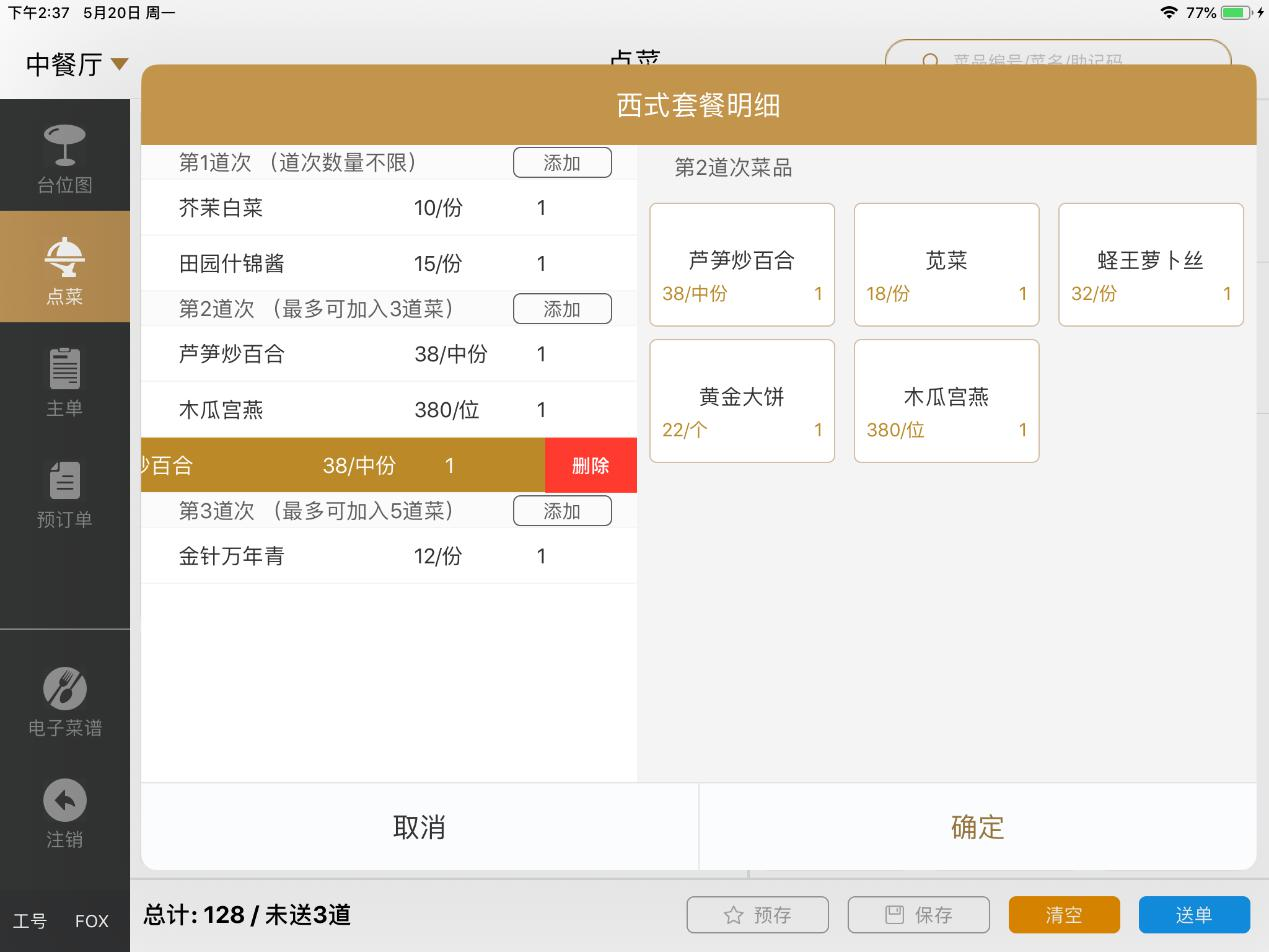
图 2.11-4 西式套餐明细窗口(对接 X60601)
多席按钮:点击【多席】按钮,弹出多席窗口,在弹出的窗口中输入数量,
点击【确定】,即可成功使所有菜品数量变更为原菜品数量乘上加席数量。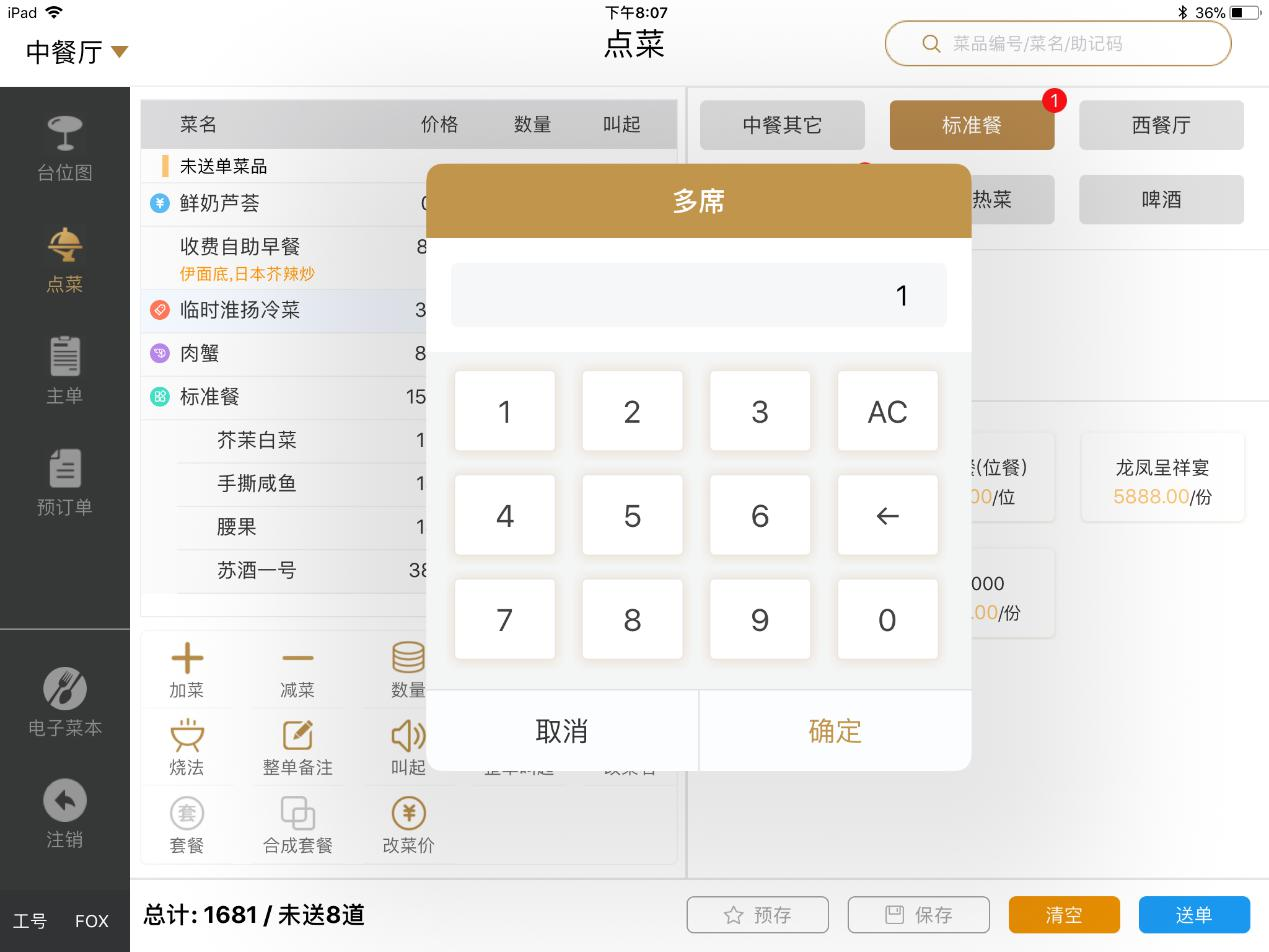
图 2.11-5 多席窗口
烧法按钮:选中一项未送单菜品,点击【烧法】,弹出选择烧法窗口,选择
烧法窗口中显示烧法类别以及选中烧法类别下的所有烧法和手写烧法输入框。在
窗口中点选烧法或手动输入烧法,点击【确定】即可成功为选中菜品添加烧法。
如图 2-11-6 所示。
若该菜品无关联烧法时,选择烧法窗口中显示所有烧法类别。
若该菜品有关联烧法,选择烧法窗口中默认显示该菜品关联的烧法类别,右
侧显示全部烧法,点击全部烧法则可显示所有烧法。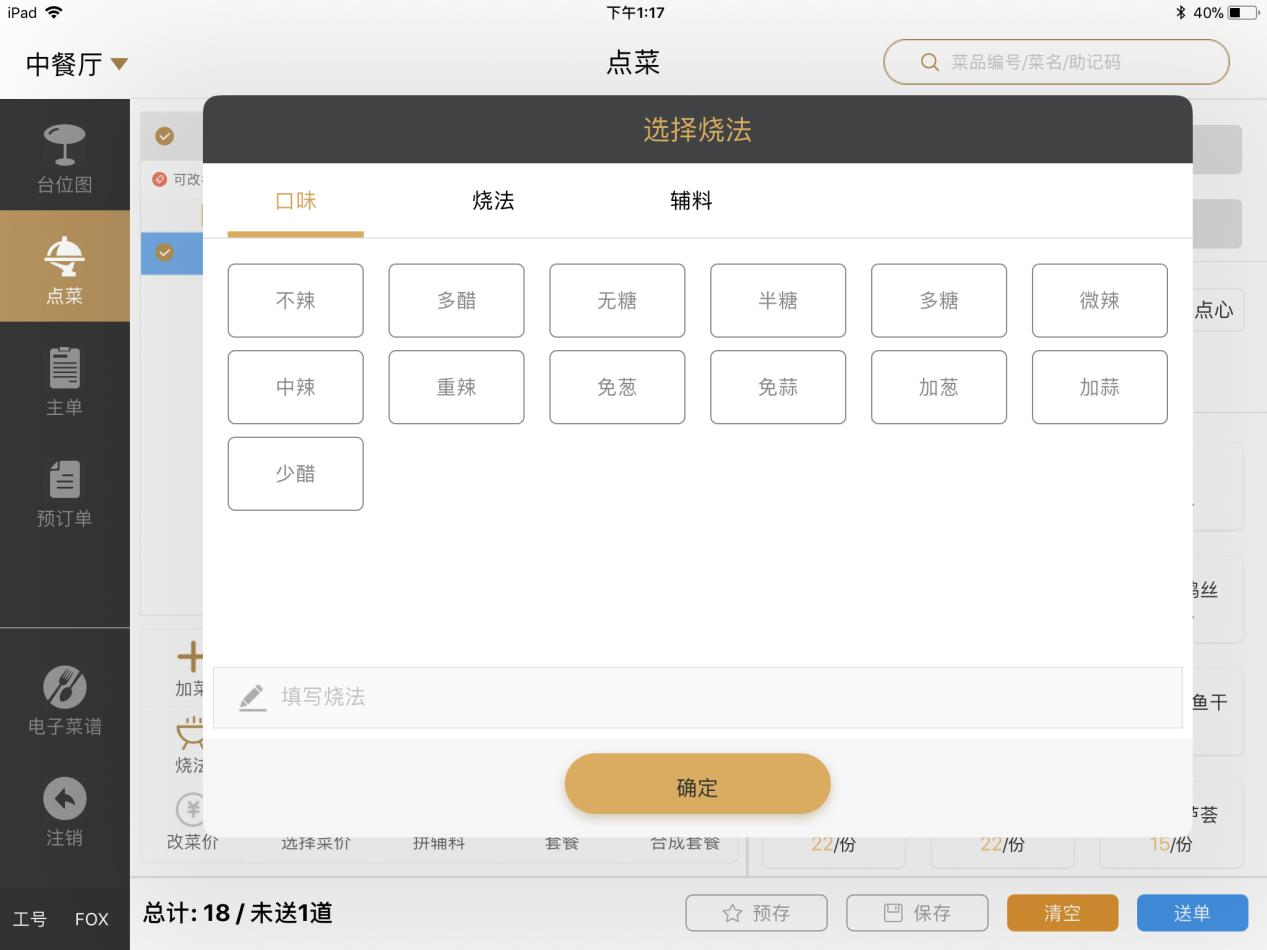
图 2.11-6 选择烧法窗口
整单备注按钮:点击【整单备注】,弹出选择烧法窗口,在窗口中的操作同
添加烧法操作,设置烧法后,点击【确定】即可成功为当前购物车中所有未送单
菜品批量添加烧法备注。
叫起/即起按钮:对一项即起菜品,点击【叫起】,即可成功将即起属性更
改为叫起,叫起按钮变为即起。对一项叫起菜品,点击【即起】,即可成功将叫
起属性更改为即起,即起按钮变为叫起。
整单叫起按钮:点击【整单叫起】按钮,可将当前购物车中所有未送单菜品
属性变更为叫起。
改菜名按钮:选中一项临时菜,点击【改菜名】按钮,在弹出的修改菜名界
面中输入需设置的菜名,点击【确定】即可成功更改该临时菜的菜名。
改菜价按钮:选中一项临时菜/时价菜,点击【改菜价】按钮,在弹出的修
改价格界面中设置价格,点击【确定】即可成功更改选中菜品的价格。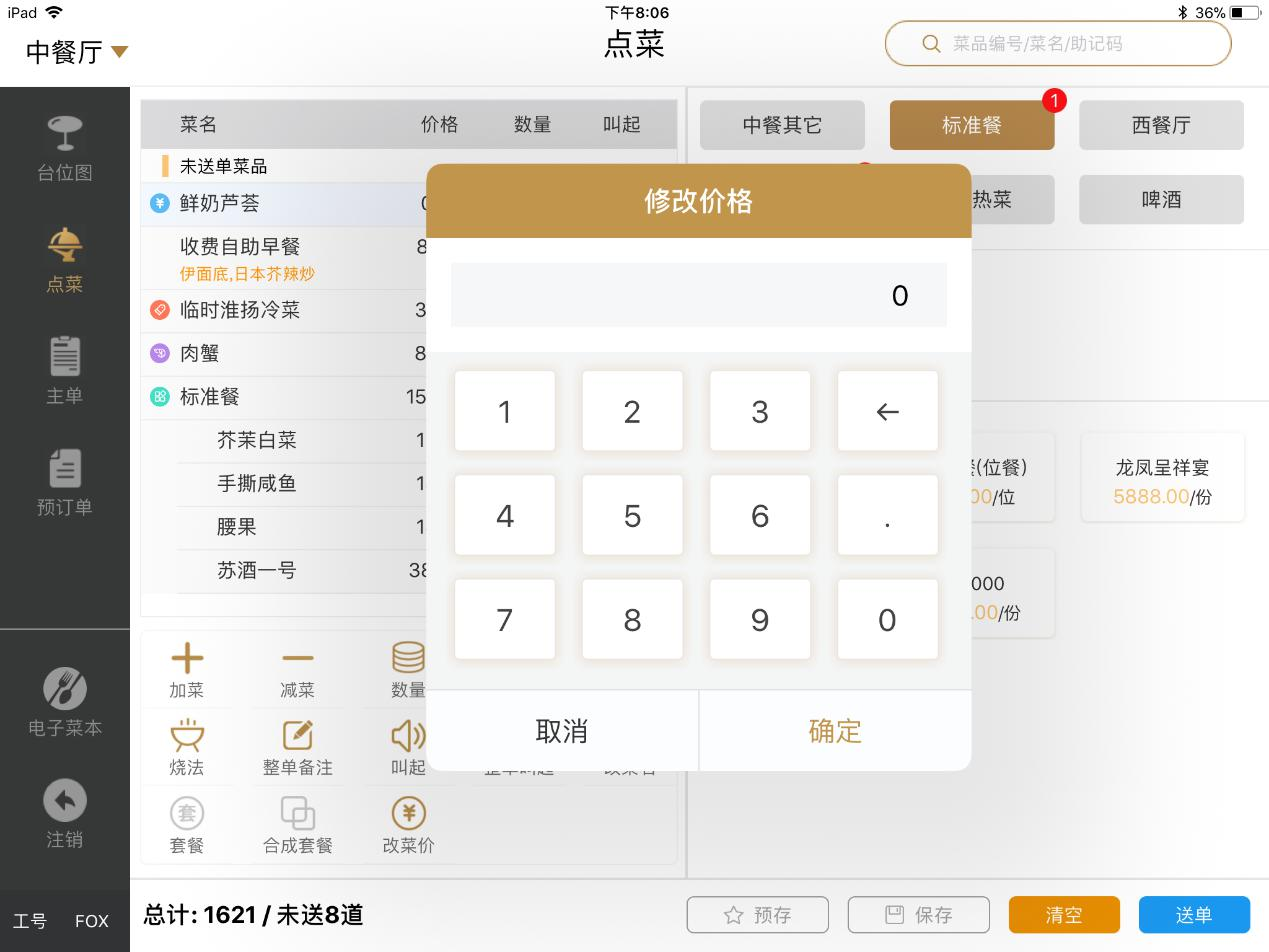
图 2.11-7 修改价格窗口
选择菜价按钮:选中有多个菜价的菜,点击【选择菜价】按钮,可弹出选择
价格窗口,窗口显示该菜所有可选的菜价,选择其中一个,点击【确定】,菜品
的价格变为已选的价格。如图 2.11-8 所示。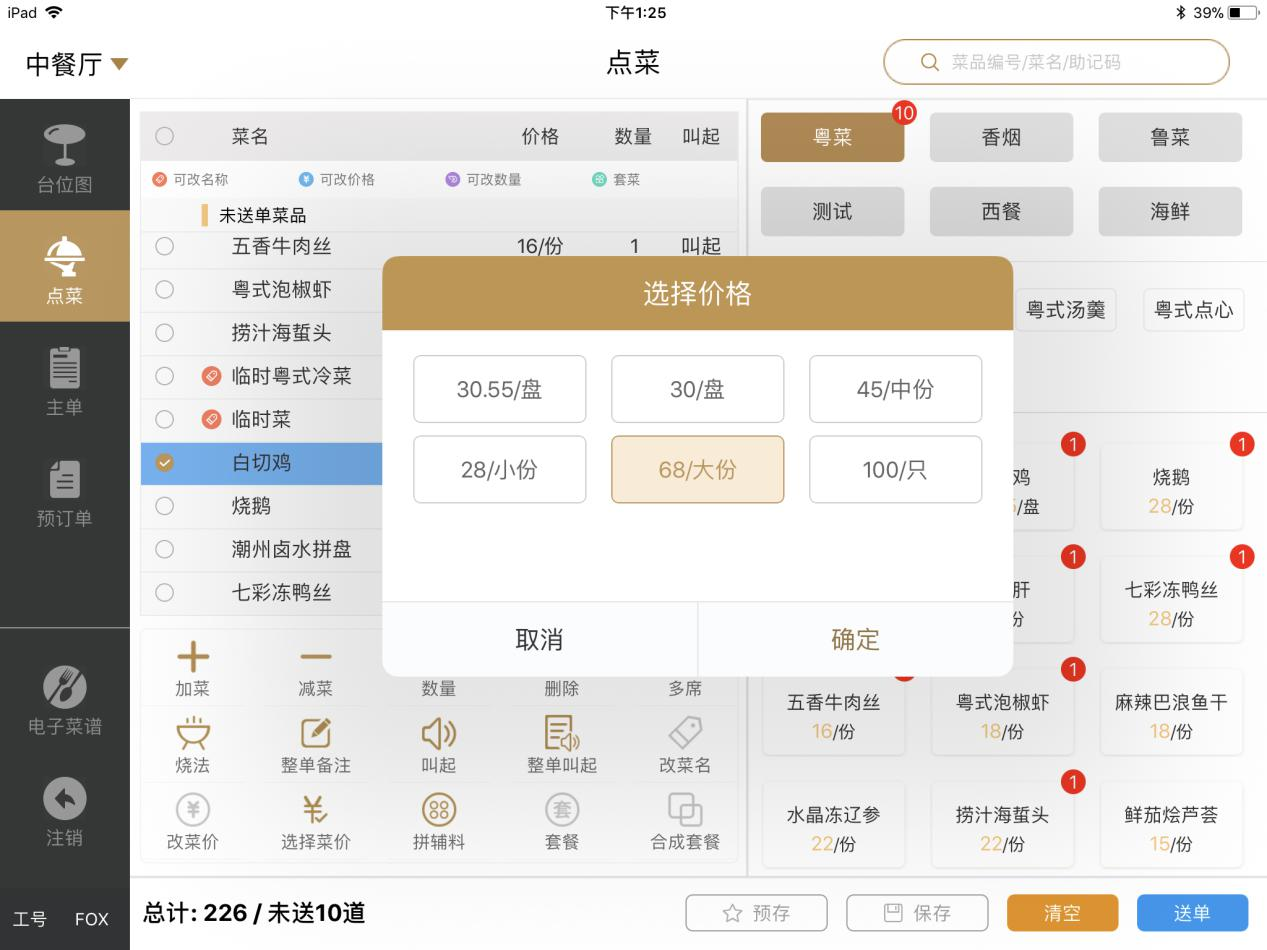
图 2.11-8 选择价格窗口
改只数(仅对接 X60601):点选一道可改只数的菜,会弹出只数窗口,输
入只数后点击【确定】即可点该菜。当想修改购物车中改只数的菜的只数时,点
击【改只数】按钮,可弹出修改只数窗口,在窗口中输入只数,即可修改菜品的
只数。如图 2.11-9 所示。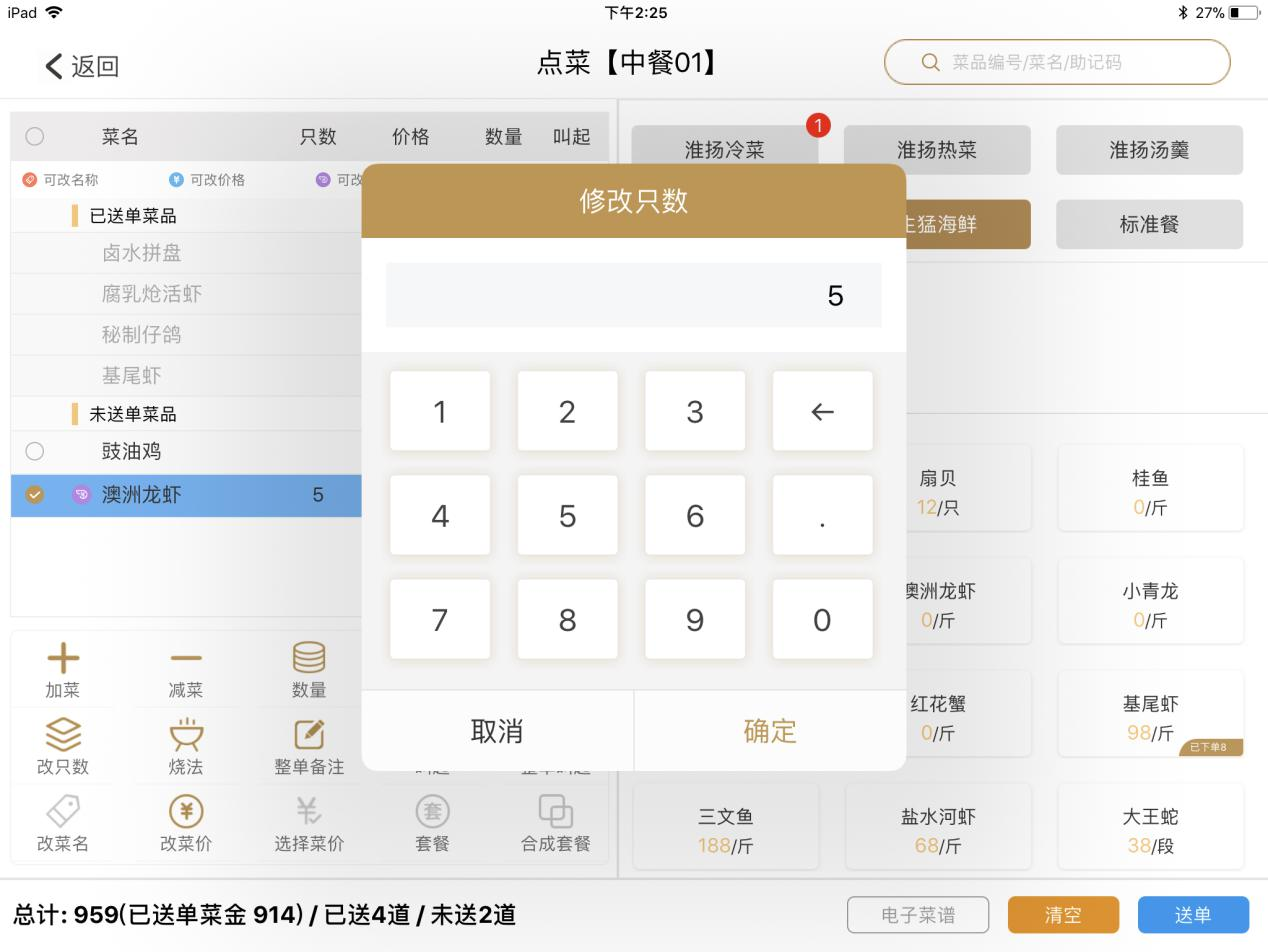
图 2.11-9 修改只数窗口
拼辅料按钮(仅对接 XMS):选中一道可以拼辅料的菜,点击【拼辅料】
按钮,可弹出拼辅料窗口,窗口左侧显示新增的辅料以及价格,右侧显示可选的
辅料和价格。
在拼辅料窗口右侧选择一项要添加的辅料,点击【确定】即可将该辅料添加
到选择的菜品里。如图 2.11-10 所示。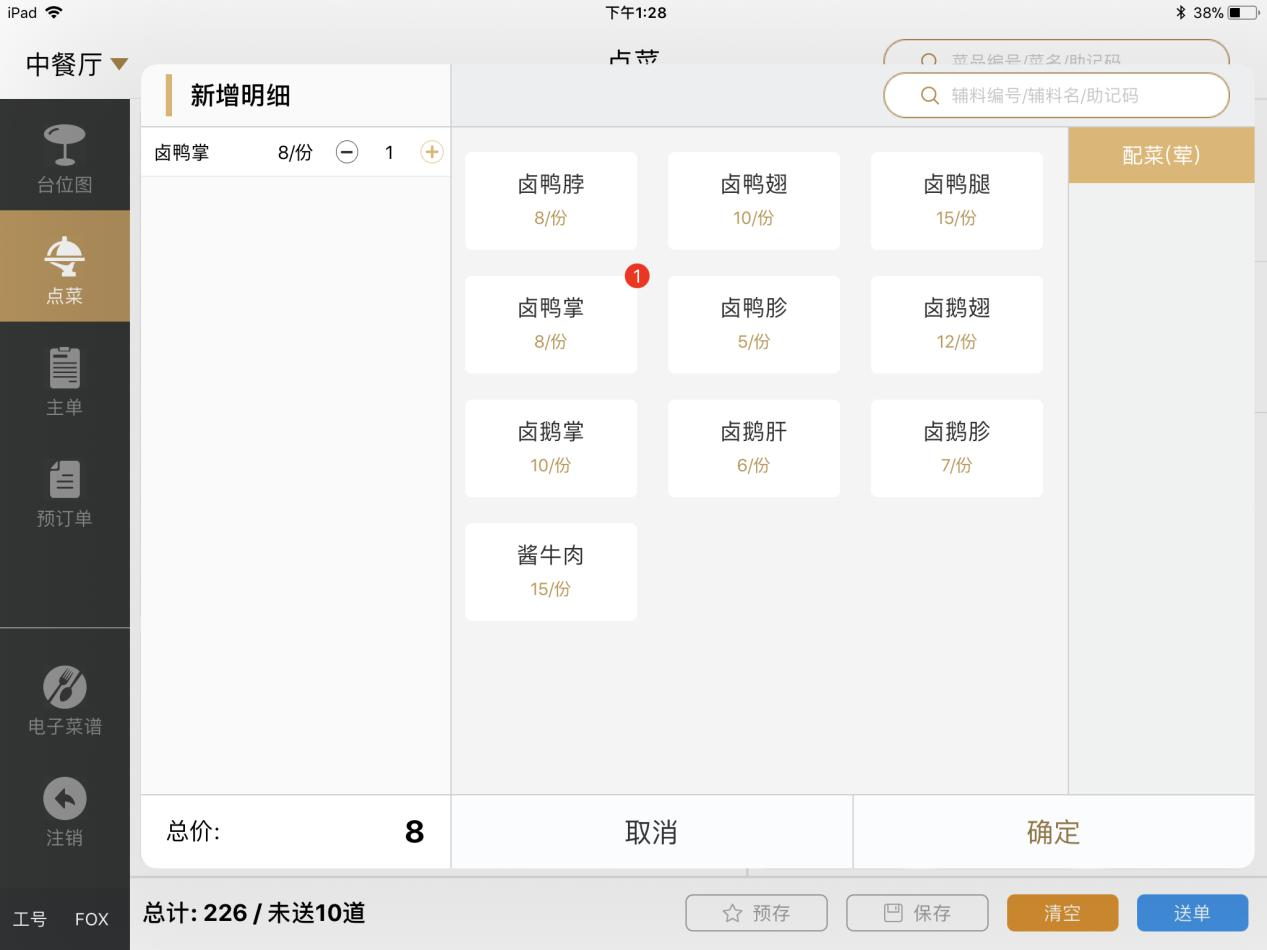
图 2.11-10 拼辅料窗口
合成套餐按钮:选中多项单点的菜,点击【合成套餐】按钮,可弹出合成套
餐明细窗口,窗口左侧显示选中的菜以及菜总价,窗口右侧显示可合并成的套餐
列表以及套餐总价。如图 2.11-11 所示。
在合成套餐明细窗口右侧选择一项想要合成的套餐,点击【确定】即可成功
将所选菜品合成为套餐。
若该套餐在 pms 系统中具有可改价格属性,则在窗口中会出现套餐总价框,
在套餐总价框中可设置修改套餐总价(也可不设置)。
若该套餐在 pms 系统中具有可改名称属性,则在窗口中会出现套餐名称框,
在套餐名称框中可设置修改套餐名称(也可不设置)。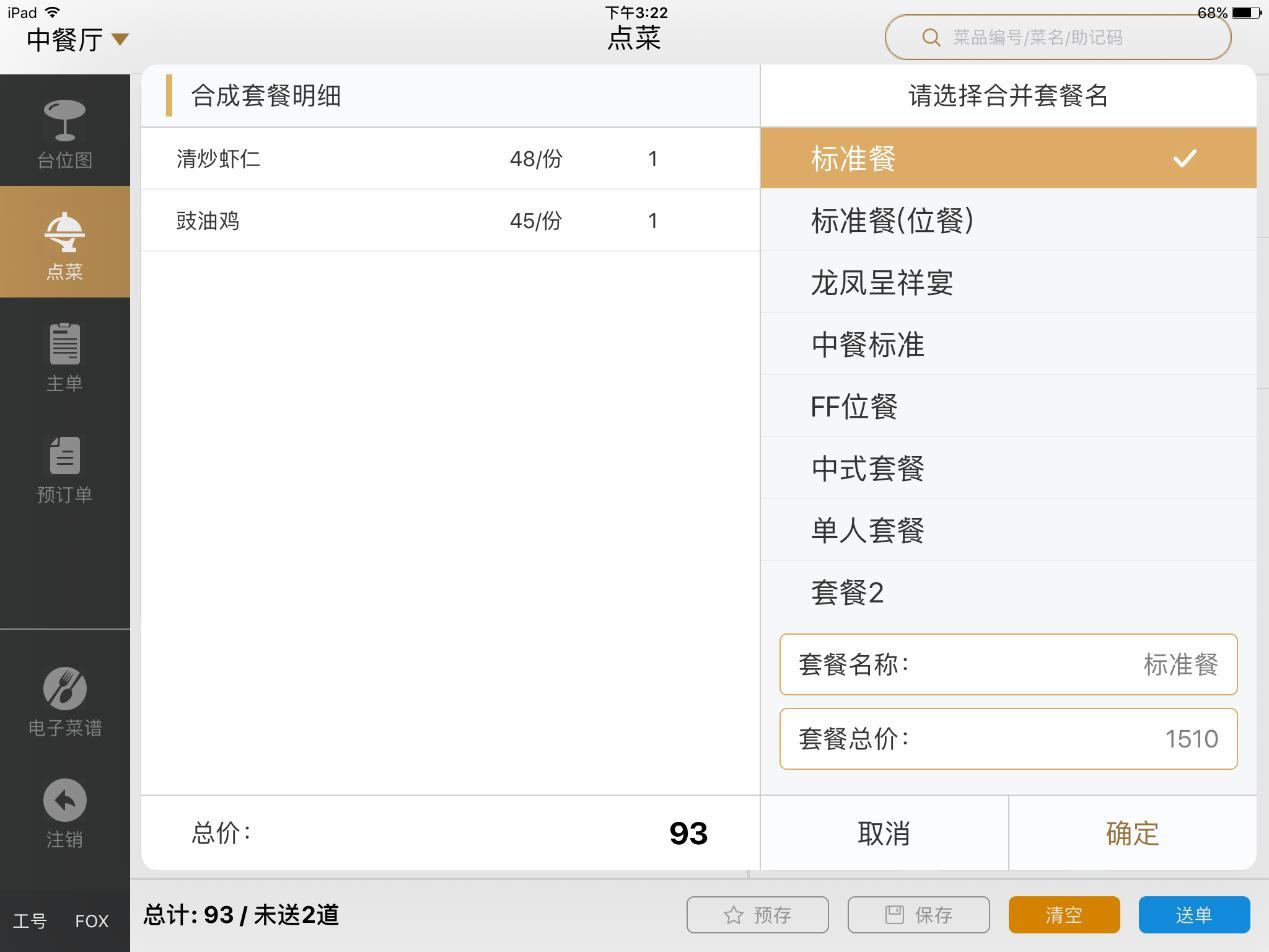
图 2.11-11 合成套餐明细窗口
右下角按钮显示:由功能清单直接切换到的点菜界面右下角按钮显示预存/
保存/清空/送单;由购物车中有未送单菜的台位进入的点菜界面右下角按钮显示
电子菜谱/清空/送单;由购物车中无未送单菜的台位进入的点菜界面右下角按钮
显示电子菜谱/调入/清空/送单。
清空按钮:点击【清空】可将购物车中未送单菜品清空。
电子菜谱按钮:点击【电子菜谱】按钮可跳转至电子菜谱界面。
送单按钮:点击【送单】按钮,弹出菜单,菜单中显示直接送单/菜品排序
后送单/取消。如图 2.11-12 所示。
直接送单:由台位进入的点菜界面,点击【直接送单】即可成功将购物车
中菜品送单。由功能清单直接切换到的点菜界面,点击【直接送单】后弹
出选择桌位窗口,显示所有状态为空闲和占用的台位,选中其中一个台位
点击【确定】后,即可成功将购物车中菜品送单到选中台位。
排序后送单:点击【排序后送单】后可弹出排序窗口,在窗口中拖动“=”
符号进行手动排序,或点击【出】/【点】按钮使菜品按出单顺序/点菜顺
序排序。排序完成后,点击【确定】即可将菜品以排序顺序送单到台位。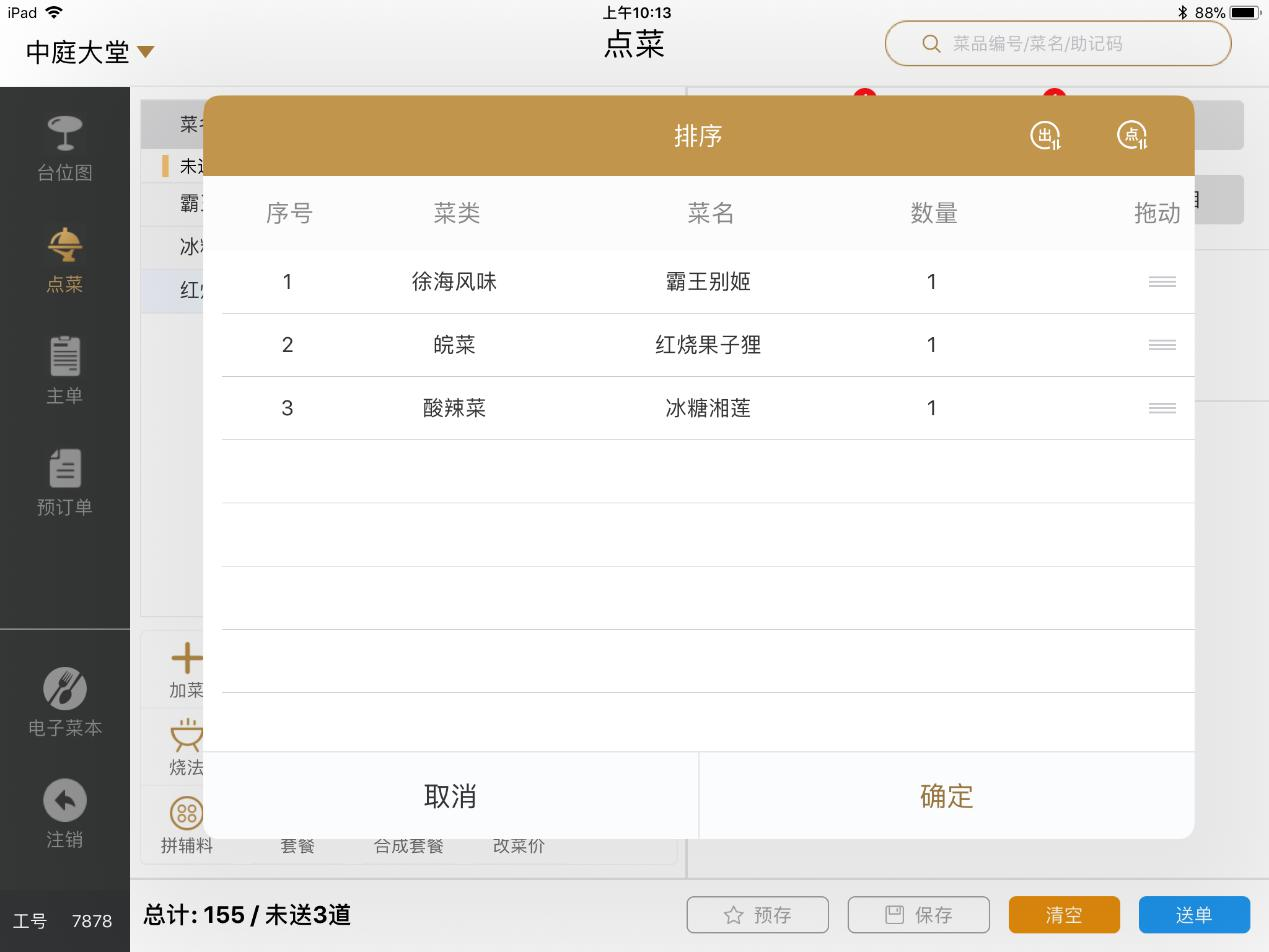
图 2.11-12 排序窗口
保存按钮:点击【保存】后弹出选择桌位窗口,显示所有状态为空闲和占用
的台位,选中其中一个台位点击【确认】后,若选中的台位没有点菜,则可将已
点的菜保存到选中的台位下面;若已有点菜,弹出菜单:覆盖/合并/取消。点击
【覆盖】,即可删除选中的台位原有的菜,保存现点的菜;点击【合并】,将已
点的菜直接保存到该台位下面且不删除原有的菜。
预存按钮:点击【预存】按钮,弹出预存窗口,在窗口中输入名称,点击【确
定】,即可将当前点的菜保存为预存单。
调入按钮:当台位未点过菜时,点击【调入】按钮,弹出调入预存单窗口,
窗口中显示所有预存单,在搜索框中输入预存单备注可进行搜索,选择一项预存
单,点击【确定】,即可将该预存单中的菜复制到当前台位中。如图 2.11-13 所
示。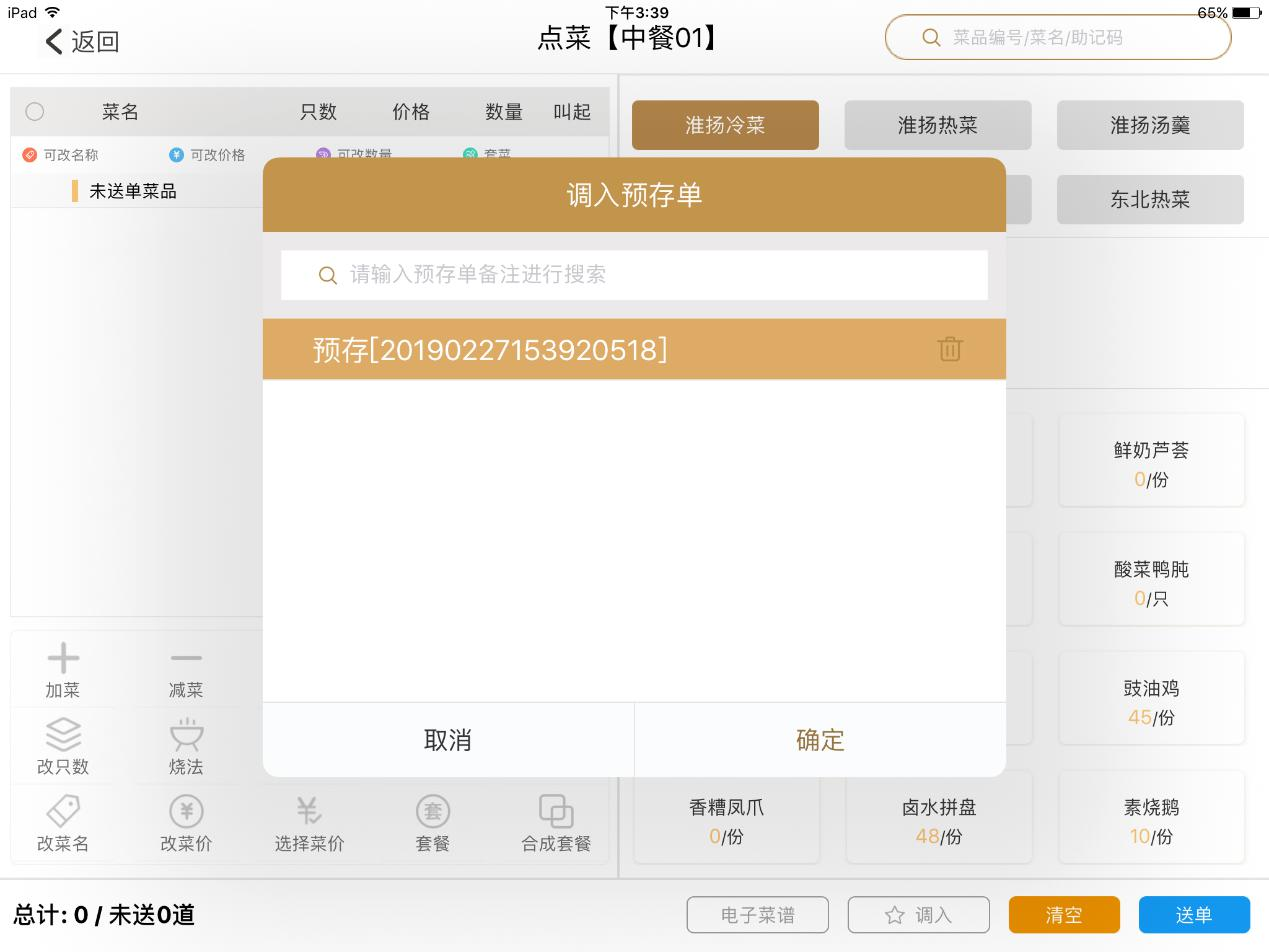
图 2.11-13 调入预存单窗口
如对此有疑问,请发送邮件给我们
 地址:杭州市文一西路1218号恒生科技园28号楼
地址:杭州市文一西路1218号恒生科技园28号楼  0571-88231188
0571-88231188 
